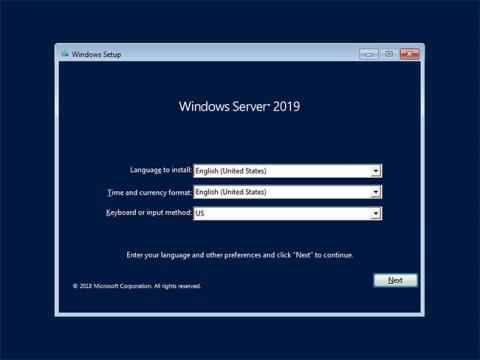Windows Server 2019 er et operativsystem, der forbinder lokale miljøer til Azure, tilføjer yderligere sikkerhedslag og hjælper brugere med at modernisere deres applikationer og infrastruktur.
Download og installer Windows Server 2019
Download Windows Server 2019
Se venligst beskrivelsen af Windows Server 2019 på Microsofts websted på:
https://www.microsoft.com/en-us/windows-server
Køb den for at bruge Windows Server 2019. Du kan dog prøve at bruge evalueringsversionen af Windows Server 2019 i 180 dage. Du kan downloade Evaluation version ISO-filen fra hjemmesiden efter tilmelding her .
Installer Windows Server 2019
Trin 1: Tilslut Windows Server 2019 installationsmediet og start computeren. Derefter vil følgende skærm blive vist. Fortsæt med at klikke på knappen Næste .

Klik på knappen Næste
Trin 2: Klik på Installer nu for at starte installationen.

Klik på Installer nu
Trin 3: Vælg den version af Windows Server, du vil installere.
I dette eksempel har artiklen valgt Datacenter med grafisk ***- version .

Vælg den version af Windows Server, du vil installere
Trin 4: Læs licensbetingelserne omhyggeligt, og vælg feltet Jeg accepterer *** for at fortsætte.

Læs licensbetingelserne omhyggeligt
Trin 5: For at installere en ny Windows Server, vælg Brugerdefineret: Installer kun Windows .

Vælg Brugerdefineret: Installer kun Windows
Trin 6: Vælg partitionen for at installere Windows Server.

Vælg partitionen for at installere Windows Server
Trin 7: Windows Server installationsprocessen begynder. Under installationen genstarter computeren automatisk.

Windows Server-installationen begynder
Trin 8: Efter genstart af computeren vises følgende skærmbillede, og indstil derefter administratoradgangskoden.

Indstil administratoradgangskode
Trin 9: Tryk på Ctrl + Alt + Del for at logge ind.

Tryk på Ctrl + Alt + Del for at logge ind
Trin 10: Indtast den admin-adgangskode, du indstillede i trin 8, for at logge ind.

Indtast administratoradgangskoden
Trin 11: Bare log ind på Windows Server. Ved det første login vises bekræftelsen af netværksindstillinger som følger. Vælg Ja eller Nej.

Vælg Ja eller Nej for at bekræfte netværksindstillingerne
Trin 12: Dette er skrivebordet på Windows Server 2019. Windows Server installationsprocessen er fuldført.

Installationen af Windows Server er fuldført
Nøglefunktioner i Windows Server 2019
Windows Server 2019 tilføjer funktioner til hyperkonvergens, administration, sikkerhed, containere og mere. Fordi Microsoft har flyttet til gradvist at opgradere Windows Server, bliver mange af de tilgængelige funktioner i Windows Server 2019 allerede brugt i virksomhedsnetværk, og her er 6 af dets bedste funktioner.
Hyperkonvergeret infrastruktur i virksomhedsklassen (HCI)
Med udgivelsen af Windows Server 2019 udruller Microsoft tre års opdateringer til sin Hyperconverged Infrastructure (HCI) platform. Det er fordi den trinvise opgraderingsplan, som Microsoft nu bruger, er halvårlige kanaludgivelser, trinvise opgraderinger, indtil de bliver tilgængelige. Derefter producerer den hvert par år en større udgivelse kaldet Long-Term Servicing Channel (LTSC), som inkluderer opgraderinger fra tidligere halvårlige kanaludgivelser.

LTSC Windows Server 2019 lanceres til efteråret og er nu tilgængelig for medlemmer af Microsofts Insider-program. Mens de grundlæggende komponenter i HCI (compute, storage og networking) er blevet forbedret i den halvårlige kanaludgivelse til organisationer, der bygger datacentre og softwaredrevne platforme, højskala software, er Windows Server 2019 fortsat nøgleudgivelsen for softwaren -drevet datacenter.
Med den seneste udgivelse leveres den hyperkonvergerede infrastruktur på et sæt komponenter, der følger med serverlicensen. Det er rygraden i servere, der kører HyperV, hvilket gør det muligt at øge eller mindske arbejdsbelastningskapaciteten uden nedetid.
Grafisk brugergrænseflade (GUI) til Windows Server 2019
En overraskelse for mange virksomheder, der begynder at implementere den halvårlige kanalversion af Windows Server 2016, er manglen på en GUI. Den halvårlige kanaludgivelse understøtter kun GUI-løse konfigurationer af ServerCore (og Nano). Med LTSC-udgivelsen af Windows Server 2019 vil it-professionelle igen have den grafiske grænseflade fra Windows Server ud over de GUI-løse udgivelser af Nano og ServerCore.
Project Honolulu serverstyringsværktøj
Med udgivelsen af Windows Server 2019 vil Microsoft officielt frigive deres Project Honolulu-serverstyringsværktøj. Project Honolulu er en central konsol, der gør det muligt for it-professionelle nemt at administrere grænseflader og ikke-grænseflader Windows 2019, 2016 og 2012R2- servere i deres miljø.
Tidlige brugere har fundet ud af, at dette administrationsværktøj er simpelt ved at tilbyde almindelige opgaver såsom præstationsovervågning (PerfMon), serverkonfiguration, installationsopgaver og Administrer Windows-tjenester, der kører på serversystemet. Dette hjælper administratorer med nemt at administrere servere.
Sikkerhedsforbedringer
Microsoft har fortsat med at tilbyde integrerede sikkerhedsfunktioner, der hjælper organisationer med at håndtere deres sikkerhedsstyringsmodel. Windows Server 2019 inkluderer Windows Defender Advanced Threat Protection (ATP), der evaluerer almindelige vektorer for sikkerhedsbrud, automatisk blokerer og advarer om potentielt farlige angreb. Windows 10-brugere har modtaget mange Windows Defender ATP-funktioner i løbet af de sidste par måneder. Windows Defender ATP på Windows Server 2019 giver dem mulighed for at drage fordel af datalagring, netværkstransport og integritetssikkerhedskomponenter for at forhindre indtrængen på Windows Server 2019-systemer.
Containere er små, men mere effektive
Organisationer søger hurtigt at reducere omkostningerne ved it-drift og eliminere mere omfangsrige servere med tyndere og mere effektive containere. Windows Insiders har draget fordel af at bruge denne container ved at opnå højere beregningstæthed for at forbedre den overordnede applikationsydelse uden yderligere omkostninger i hardwareserversystemer eller kapacitetsudvidelse.
Windows Server 2019 har et mindre, mere kompakt ServerCore-billede, der hjælper med at reducere omkostningerne til virtuelle maskiner med 50-80 %. Når en organisation kan få den samme (eller flere) funktionalitet i et væsentligt mindre fodaftryk, kan det reducere omkostningerne og forbedre effektiviteten i it-investeringer.
Windows-undersystem på Linux
For et årti siden var det sjældent at sige, at Microsoft og Linux havde de samme platformtjenester, men dette har ændret sig. Windows Server 2016 åbnede et vindue af muligheder for Linux-instanser, og understøttede det som virtuelle maskiner , og den nye udgivelse af Windows Server 2019 gør store fremskridt ved at inkludere et undersystem, der fuldstændigt optimerer driften af Linux-systemet på Windows Server.
Windows Subsystem til Linux udvider de grundlæggende virtuelle maskiners operationer af Linux-systemer på Windows Server og giver et dybere integrationslag til netværk, rodfilsystemlagring og sikkerhedskontrol. Det kan aktivere virtuelle forekomster krypteret af Linux. Det er præcis sådan, Microsoft leverede skærmede virtuelle maskiner til Windows i Windows Server 2016, men nu skærmede virtuelle maskiner til Linux på Windows Server 2019.
Virksomheder har fundet ud af, at containeroptimering sammen med Linux-support på Windows Server kan reducere omkostningerne ved at eliminere to eller tre infrastrukturplatforme og køre dem på Windows Server 2019 i stedet.
Fordi de fleste af de "nye funktioner" i Windows Server 2019 har været tilgængelige i opdateringer i løbet af de sidste par år, er brugerne ikke længere fremmede for det. Dette betyder dog også, at funktionerne i Windows Server 2019, der er en del af den halvårlige kanaludgivelse af Windows Server 2016, er blevet prøvet, testet, opdateret og bevist, så når de skifter til Med Windows Server 2019, har organisationer ikke at vente 6 til 12 måneder på at modtage servicepakker til at rette fejl.
Dette er en væsentlig ændring, der hjælper organisationer med at adoptere Windows Server 2019 hurtigere end organisationer, der adopterede den tidligere store udgivelsesplatform, og væsentlige forbedringer for virksomhedsdatacentre, der drager fordel af Windows Server 2019, hjælper med at gøre datacentre mere sikre, stabile og optimeret i nutidens hurtige - tempofyldt miljø.
Se mere: